Hoe om af te laai, te installeer en aan te meld by XM MT4 vir iPad
XM MT4 vir iPad bied handelaars die vermoë om enige tyd en enige plek aan die finansiële markte te bly. Met sy gevorderde instrumente, intuïtiewe koppelvlak en naatlose werkverrigting, is hierdie mobiele handelsprogram ontwerp om u handelservaring onderweg te verbeter. Of u nou kaarte ontleed of ambagte uitvoer, die XM MT4 vir iPad bied dieselfde robuuste funksionaliteit as die tafelrekenaarweergawe.
Hierdie gids sal u deur die stappe lei om by die XM MT4 -app vir iPad af te laai, te installeer en aan te meld, sodat u met selfvertroue kan begin handel dryf.
Hierdie gids sal u deur die stappe lei om by die XM MT4 -app vir iPad af te laai, te installeer en aan te meld, sodat u met selfvertroue kan begin handel dryf.
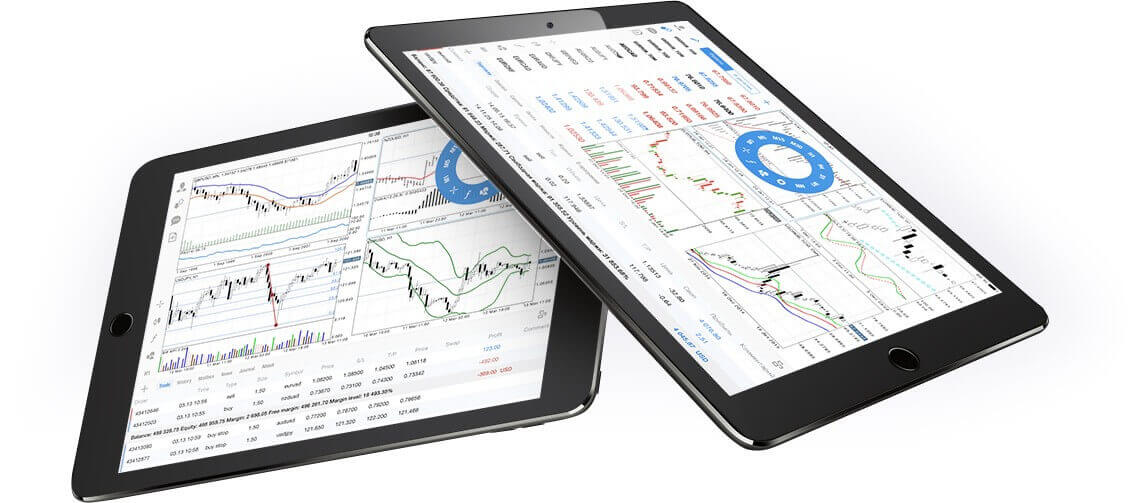
Waarom is XM MT4 iPad Trader beter?
Die XM MT4 iPad Trader laat jou toe om toegang tot jou rekening te kry op 'n iPad-inheemse toepassing met dieselfde aanmelding en wagwoord wat jy gebruik om toegang tot jou rekening op jou rekenaar of Mac te verkry. XM MT4 iPad Trader Kenmerke
- 100% iPad-inheemse toepassing
- Volledige MT4-rekeningfunksionaliteit
- 3 Grafiektipes
- 30 Tegniese Aanwysers
- Volledige Handelsgeskiedenisjoernaal
- Ingeboude nuusfunksies met stootkennisgewings
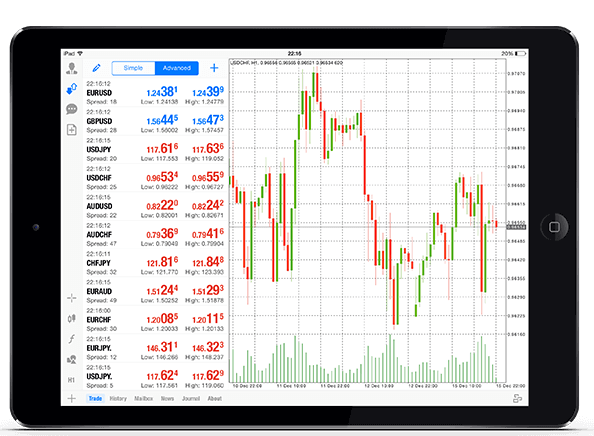
Hoe om toegang te verkry tot XM iPad MT4
Stap 1
- Maak die App Store op jou iPad oop, of laai die toepassing hier af .
- Vind Meta Trader 4 in App Store deur die term Meta Trader 4 in die soekveld in te voer
- Klik op die Meta Trader 4-ikoon om die sagteware op jou iPad te installeer.
Laai nou die MT4 iOS-toepassing af
Stap 2
- Nou sal jy gevra word om te kies tussen Teken in met bestaande rekening / Maak 'n demo-rekening oop,
- As u óf Teken in met bestaande rekening / Maak 'n demo-rekening oopmaak, word 'n nuwe venster oopgemaak,
- Voer XM in die soekveld in
- Klik op die XMGlobal-Demo-ikoon as jy 'n demo-rekening het, of XMGlobal-Real as jy 'n regte rekening het.
Stap 3
- Voer jou login en wagwoord in,
- Begin handel dryf op jou iPad
XM MT4 Gereelde Vrae
Hoe kan ek my bedienernaam op MT4 (PC/Mac) vind?
Klik Lêer - Klik "Maak 'n rekening oop" wat 'n nuwe venster oopmaak, "Handelsbedieners" - blaai af en klik op die +-teken by "Voeg nuwe makelaar by", tik dan XM en klik "Scan".Sodra die skandering gedoen is, maak hierdie venster toe deur op "Kanselleer" te klik.
Hierna, probeer asseblief weer aanteken deur op "File" - "Login to Trading Account" te klik om te sien of jou bedienernaam daar is.
Hoe kan ek toegang tot die MT4-platform kry?
Om op die MT4-platform te begin handel dryf, moet jy 'n MT4-handelsrekening hê. Dit is nie moontlik om op die MT4-platform te handel as jy 'n bestaande MT5-rekening het nie. Klik hier om die MT4-platform af te laai .
Kan ek my MT5-rekening-ID gebruik om toegang tot MT4 te kry?
Nee, jy kan nie. Jy moet 'n MT4-handelsrekening hê. Klik hier om 'n MT4-rekening oop te maak .
Hoe kry ek my MT4-rekening bekragtig?
As jy reeds 'n XM-kliënt met 'n MT5-rekening is, kan jy 'n bykomende MT4-rekening vanaf die Ledegebied oopmaak sonder om jou bekragtigingsdokumente weer in te dien. As jy egter 'n nuwe kliënt is, sal jy al die nodige bekragtigingsdokumente aan ons moet verskaf (bv. Bewys van Identiteit en Bewys van Verblyf).
Kan ek aandele-CFD's verhandel met my bestaande MT4-handelsrekening?
Nee, jy kan nie. Jy moet 'n MT5-handelsrekening hê om aandele-CFD's te verhandel. Klik hier om 'n MT5-rekening oop te maak .
Watter instrumente kan ek op MT4 verhandel?
Op die MT4-platform kan u al die instrumente wat by XM beskikbaar is, verhandel, insluitend aandele-indekse, forex, edelmetale en energie. Individuele aandele is slegs beskikbaar op MT5.Gevolgtrekking: Verhoog jou handel met XM MT4 op iPad
XM MT4 vir iPad bring gevorderde handelsvermoëns na jou vingers, wat dit makliker as ooit maak om aan die beweeg te handel. Met 'n intuïtiewe koppelvlak en 'n wye reeks gereedskap, kan jy jou ambagte bestuur en op hoogte bly van markontwikkelings waar jy ook al is.Deur hierdie gids te volg, kan jy vinnig aflaai, installeer en aanmeld by XM MT4 vir iPad en met gemak begin handel dryf. Omhels die gerief van mobiele handel vandag en bly voor in die dinamiese wêreld van finansiële markte!


